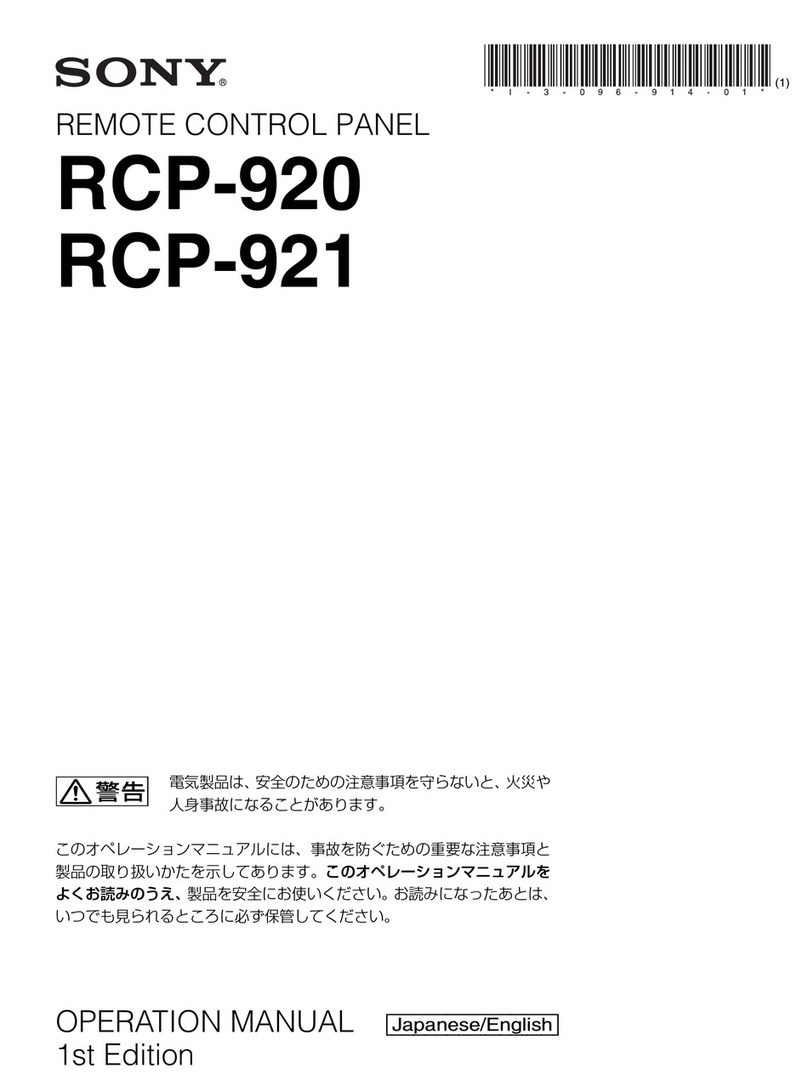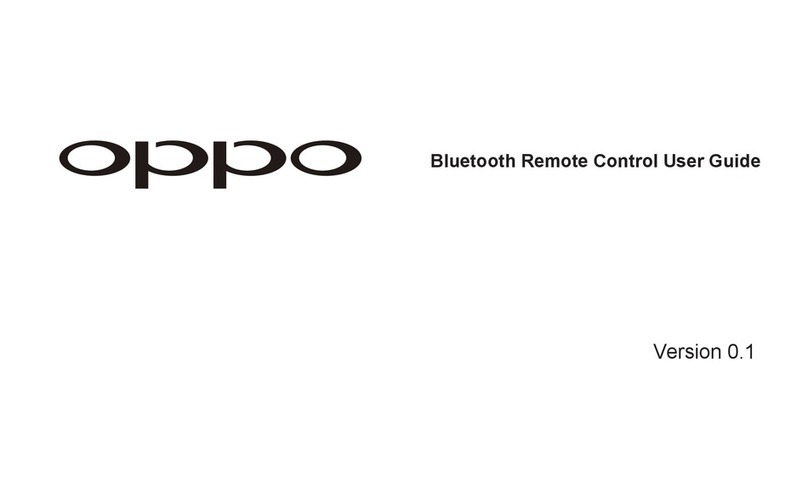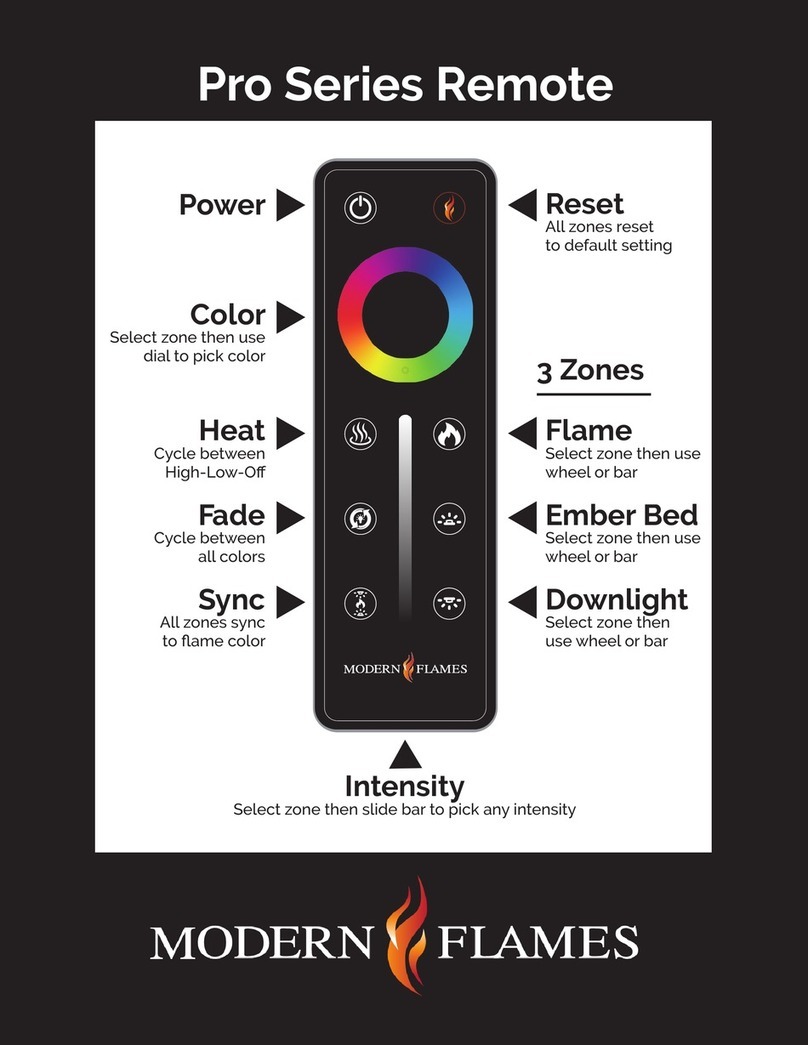Electia Icon LCD User manual

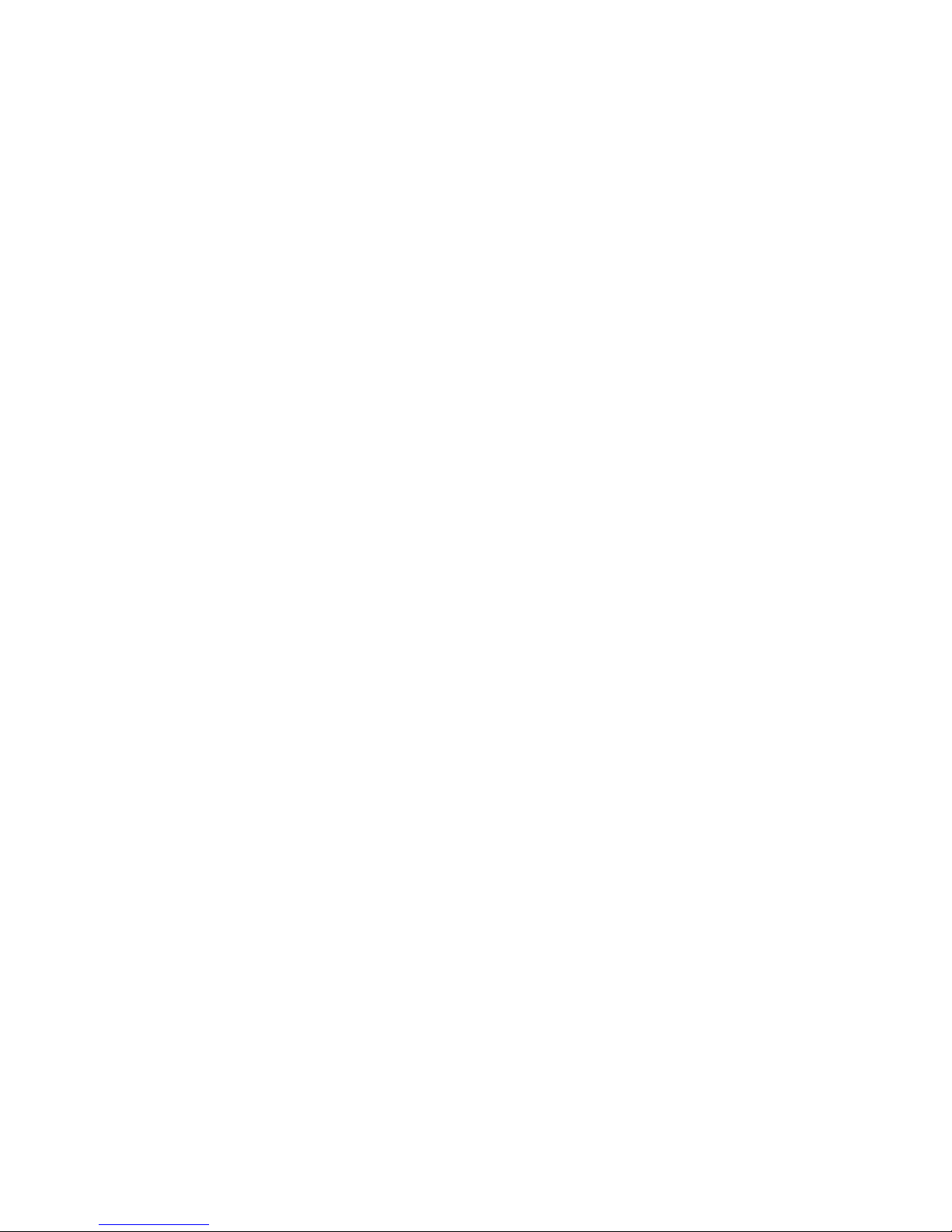
2
Table of Contents
Swedish.......................................................................................................... 6
Introduktion............................................................................................................................ 6
Knapparnas funktioner ........................................................................................................... 7
Knapparnas funktioner, forts.................................................................................................. 8
Installation .............................................................................................................................. 8
Batterier ......................................................................................................................................................... 8
Permanentminne ............................................................................................................................................ 8
Kom igång guide ..................................................................................................................... 9
Del 1................................................................................................................................................................ 9
Del 2.............................................................................................................................................................. 10
Konfigurera Favoriter............................................................................................................ 12
Handhavande av Fjärrkontrollen.......................................................................................... 14
Handhavande av Fjärrkontrollen.................................................................................................................. 14
Snabbstart............................................................................................................................. 14
Insomningstimer................................................................................................................... 15
Makron ................................................................................................................................. 16
Konfigurera fler apparater.................................................................................................... 16
Konfigurera fler favoriter...................................................................................................... 16
Lägg till/Redigera Favoriter.......................................................................................................................... 17
Ordna favoriter............................................................................................................................................. 17
Ta bort favoriter ........................................................................................................................................... 17
Byta namn på Favoritgrupp.......................................................................................................................... 17
Konfigurera Makron ............................................................................................................. 18
Avancerade inställningar ...................................................................................................... 19
Alternativ...................................................................................................................................................... 19
Apparatkoder ............................................................................................................................................... 19
Programmera kombinerade enheter............................................................................................................ 19
Genomslag.................................................................................................................................................... 19
Barnsäkerhet ................................................................................................................................................ 20
Rensa inställningar ....................................................................................................................................... 20
Inlärning................................................................................................................................ 21

3
Tips vid inlärning .......................................................................................................................................... 21
Inlärning av vanliga knappar........................................................................................................................ 22
Inlärning av Favoritknappar ......................................................................................................................... 22
FAQ ....................................................................................................................................... 23
Batterier................................................................................................................................ 24
Finnish ..........................................................................................................25
Johdanto ............................................................................................................................... 25
Näppäimien toiminnot ......................................................................................................... 26
Näppäimien toiminnot, jatkuu ..................................................................................................................... 27
Asennus................................................................................................................................. 27
Paristot ......................................................................................................................................................... 27
Pysyvä muisti ................................................................................................................................................ 27
Osa 1............................................................................................................................................................. 27
Osa 2............................................................................................................................................................. 29
Suosikkikanavien asennus .................................................................................................... 30
Kaukosäätimen käyttö.......................................................................................................... 30
Pikakäynnistys....................................................................................................................... 31
Uniajastin.............................................................................................................................. 31
Makrot .................................................................................................................................. 32
Useamman laitteen asentaminen ........................................................................................ 32
Useamman suosikkikanavan asetus ..................................................................................... 32
Suosikkikanavien lisääminen / muuttaminen............................................................................................... 32
Suosikkikanavien järjestäminen ................................................................................................................... 33
Suosikkien poistaminen ................................................................................................................................ 33
Useamman suosikkikanavan asetus, jatkuu......................................................................... 33
Suosikkiryhmän nimen muuttaminen........................................................................................................... 33
Makrojen asentaminen ........................................................................................................ 33
Lisäasetukset......................................................................................................................... 34
Valinnat ........................................................................................................................................................ 35
Laitekoodit.................................................................................................................................................... 35
Monen laitteen samanaikainen ohjaaminen - ohjelmointi .......................................................................... 35
Punchthrough ............................................................................................................................................... 35
Lapsilukko..................................................................................................................................................... 36
Asetuksien palauttaminen............................................................................................................................ 36

4
Ohjelmointi........................................................................................................................... 36
Ohjelmointiin liittyvät vihjeet ....................................................................................................................... 36
Tavallisten näppäimien ohjelmointi ............................................................................................................. 38
Suosikkinäppäimien ohjelmointi................................................................................................................... 38
FAQ ....................................................................................................................................... 39
Suosikkinäppäimeni ei vaihda ohjelmoiduille kanavilleni............................................................................. 39
Kaukosäätimen vakionäppäimet eivät tee mitä niiden pitäisi ..................................................................... 39
Kaukosäädin ei ohjaa laitteeni kaikkia komentoja....................................................................................... 39
Ongelmia ohjelmoinnin kanssa?................................................................................................................... 39
TV käynnistyy kun painat suosikkinäppäintä ............................................................................................... 39
Unohtanut lapsiturvalukkokoodin? .............................................................................................................. 39
Paristot.................................................................................................................................. 40
English ..........................................................................................................41
Hard key functions................................................................................................................ 41
Hard key functions, cont....................................................................................................... 42
Setup..................................................................................................................................... 43
Battery Installation....................................................................................................................................... 43
Battery Saver ................................................................................................................................................ 43
Permanent Memory ..................................................................................................................................... 43
Using the wizard ................................................................................................................... 43
Setting up Devices ................................................................................................................ 44
How to set up a TV ....................................................................................................................................... 44
Setting up your Favourites.................................................................................................... 45
Using the remote.................................................................................................................. 47
Using the remote .......................................................................................................................................... 47
QuickPower........................................................................................................................... 47
Sleep ..................................................................................................................................... 48
Macros .................................................................................................................................. 48
Setting up more devices ....................................................................................................... 48
Setting up more Favourites .................................................................................................. 49
Adding/Editing Favourites ............................................................................................................................ 49
Reordering Favourites .......................................................................................................... 49
Deleting Favourites....................................................................................................................................... 50
Renaming Favourite Groups ......................................................................................................................... 50
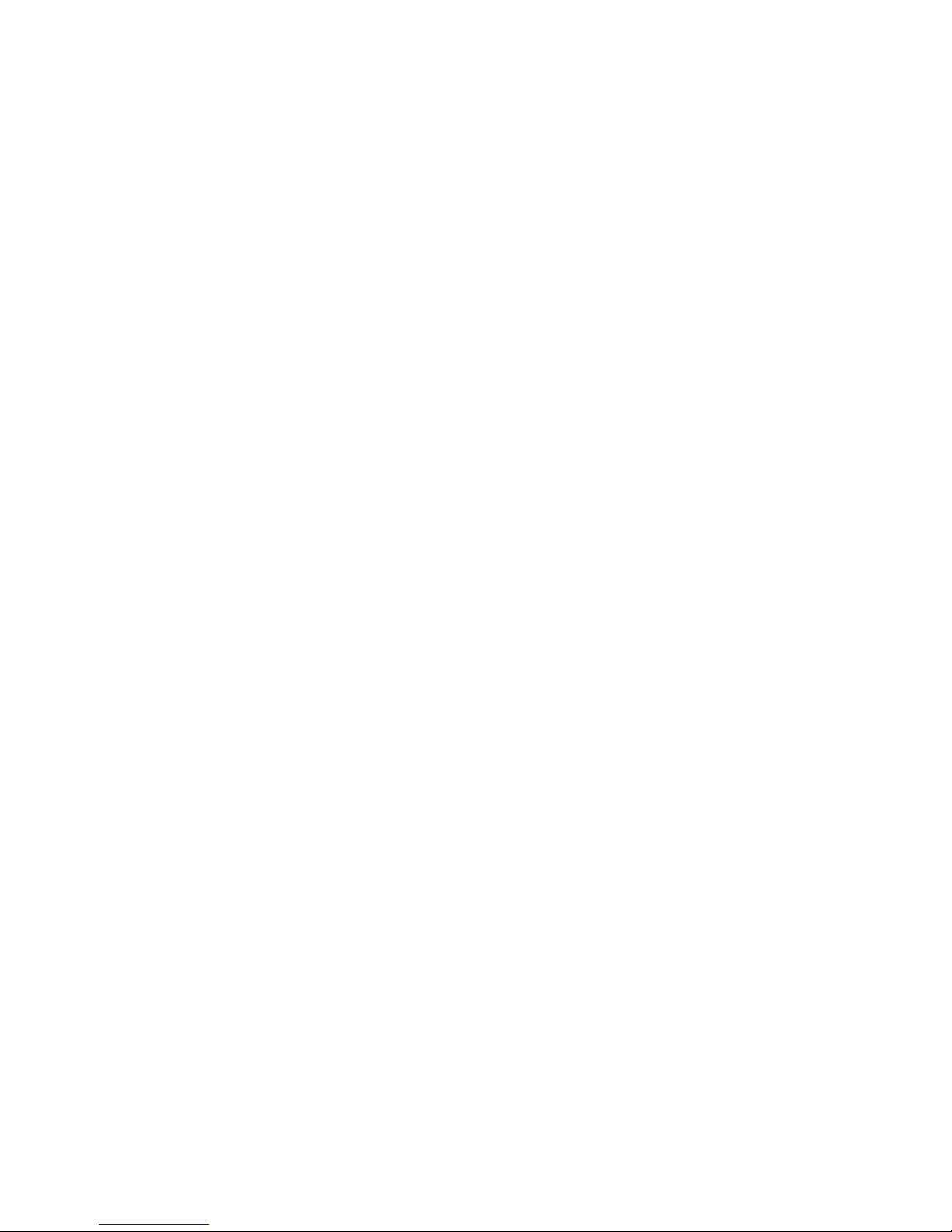
5
Setting up more Macro......................................................................................................... 50
Advanced Settings ................................................................................................................ 51
Display Options............................................................................................................................................. 51
Device Codes......................................................................................................................... 52
Programming Combo Device Codes ..................................................................................... 52
Punchthrough ............................................................................................................................................... 52
KidSafe.......................................................................................................................................................... 53
Clearing Settings in the Remote ................................................................................................................... 53
Learning ................................................................................................................................ 54
Learning Main Keys ...................................................................................................................................... 55
Learning Side Keys ........................................................................................................................................ 55
Troubleshooting.................................................................................................................... 57
Battery Disposal.................................................................................................................... 58

6
Swedish
Introduktion
Gratulerar till ditt köp av en Icon Universalfjärrkontroll! En enda universalfjärrkontroll kan
ersätta upp till 10 andra fjärrkontroller! Vad som skiljer denna fjärrkontroll från mängden är
att den har en färgskärm, liknande de som finns på mobiltelefoner, vilket förenklar
installation och användning avsevärt! På skärmen kan du till exempel ha dina favoritkanalers
ikoner bredvid knappen som leder direkt till dessa!
Denna fjärrkontroll hanterar de flesta funktioner som finns på de vanligaste märken och
modeller av fjärrkontroller som använder IR. Om du inte har erfarenhet från
universalfjärrkontroller sedan innan bör du läsa igenom hela manualen innan du börjar!
Observera att samtliga ikoner och logotyper är registrerade varumärken som tillhör
respektive ägare och inte får användas utan deras tillstånd!

7
Knapparnas funktioner
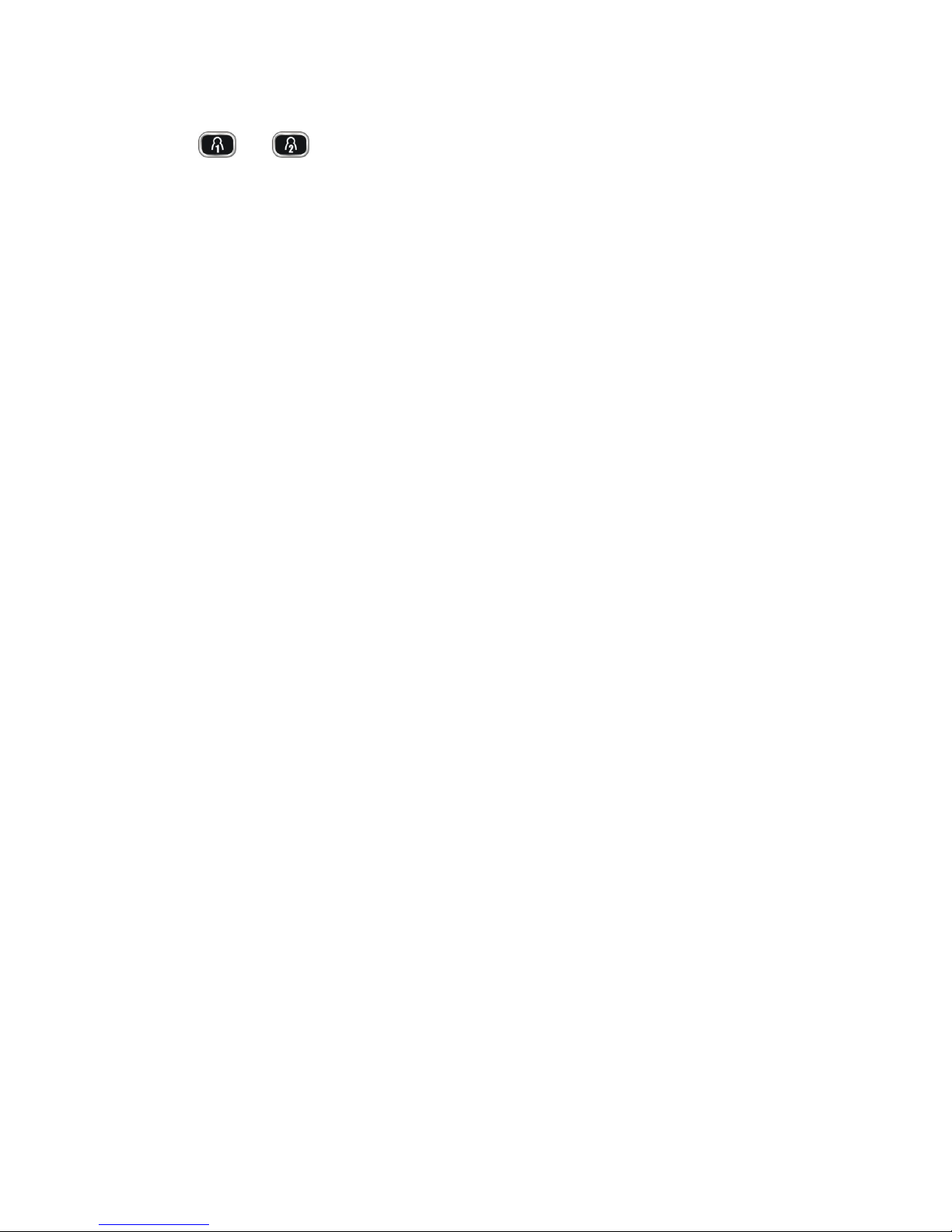
8
Knapparnas funktioner, forts
1. och Växla mellan favoritgrupperna
2. Av/På
3. Sidoknappar: används för att utföra det som beskrivs på skärmen bredvid respektive
knapp
4. LCD-skärm
5. MODE: (Växlar mellan TV, VCR, DVD etc.)
6. FAVOURITES: (Används för att växla mellan favoritgrupperna)
7. HOME: Tar dig till fjärrkontrollens startskärm varifrån du når de flesta av
fjärrkontrollens funktioner
8. VOLYMKNAPPAR: Höjer och sänker volymen
9. PROG+/PROG-: Byter kanal till kanalen med ett högre eller ett lägre kanalnummer
10. PILKNAPPAR: Används för navigering i menyerna
11. OK: Acceptera/Bekräfta valt alternativ
12. MENU: Tar fram menyn
13. EPG: Visar en kort Tv-tablå för den närmaste framtiden
14. MUTE: Stänger av/Sätter på ljudet
15. EXIT: Återvänder till föregående meny alt. går ur menyn helt
16. NUMERISK KNAPPSATS: Används för att mata in kanalval
17. -/--:Används för att komma direkt till kanaler med mer än en siffra i kanalnumret
18. AV: Växlar ljud- och bildkälla
19. TEXT TV
20. PLAY, PAUSE, STOP etc.: Dessa knappar styr DVD- och VCR-spelare. Observera att
inspelningsknappen måste tryckas ned två gånger för att fungera
21. Färgknappar: Används för vissa val
Installation
Batterier
Fjärrkontrollen stänger automatiskt av sig om knapparna trycks ned mer än 30 sekunder
detta besparar dina batterier onödig drifttid om fjärren exempelvis skulle fastna mellan två
kuddar eller liknande. Fjärrkontrollen stänger även automatiskt av apparaterna den är
programmerad att kontrollera om inga knappar använts på en lång stund, eller om
knapparna tryckts ned över 30 sekunder i sträck. Fördröjningen från de 30 sekunderna kan
ställas mellan 2 och 35 sekunder i menyn [SETUP/ADVANCED/OPTIONS MENU].
Permanentminne
Alla apparatinställningar, koder, favoritkanaler och annat du ställer in på din fjärrkontroll
sparas i ett permanentminne som kan lagra dina inställningar under tiden du byter batterier,
på det sättet slipper du installera om fjärrkontrollen bara för att du bytt batterier!

9
Kom igång guide
Del 1
När du satt i batterierna visas en skärm med de olika tillgängliga
språkalternativen. Tryck på knappen bredvid det språk du
föredrar.
Nu dyker välkomstskärmen upp, följ dess instruktioner så är du
snart igång! Du kan när som helst avsluta guiden genom att
trycka på knappen HOME. Tryck först på vilken knapp som helst
för att gå vidare i guiden.
Leta nu upp knappen OK och tryck på den för att komma vidare
till nästa steg.
Leta här upp knappen med en pil åt vänster, den kan du efter
detta steg använda för att backa till föregående steg i guiden.
I detta steg visas du favoritknapparna, i guiden används dessa
för att välja bland olika alternativ. Tryck på en av dem för att
komma vidare till nästa steg.

10
Del 2
Om det är första gången du gått igenom del 1 av kom igång guiden kommer del 2 att startas
automatiskt. Här kommer du att få hjälp med att konfigurera din fjärrkontroll för din
utrustning. Förbered dina enheter (Video, DVD-spelare, Box etc.) genom att sätta på de
enheter du vill kunna styra från din universalfjärrkontroll.
Om du vet vilket märke du har på din TV, tryck på knappen
bredvid ”Ja”. Om du vet detta förenklar det processen
avsevärt, så det kan löna sig att titta efter.
Om du väljer ”Ja” får du nu upp en skärm med olika TV-
tillverkare där du får välja din (Observera att sidoknapparna
längst ned på var sida bläddrar mellan olika listor av tillverkare,
om din tillverkare inte finns på första sidan, kolla nästa osv.).

11
Om du svarade ”Nej” hamnar du direkt på nästa skärm.
Du blir nu uppmanad att rikta fjärrkontrollen mot din TV och
trycka på (men inte hålla ner) POWER-knappen upprepade
gånger (vänta c:a en sekund mellan varje tryck) tills din TV
stänger av sig. Fjärrkontrollen kommer under denna tid att testa
att skicka POWER-signalen med olika kodning till din TV-apparat
och när TV:n svarar på rätt sätt (i detta fall genom att stänga av
sig) så vet du att du har kommit rätt. När din TV stängt av sig,
tryck på knappen bredvid ”Spara” så sparas kodningen i din
fjärrkontroll.
Fjärrkontrollen uppmanar dig nu att testa lite olika kommandon för att säkerställa att du
verkligen fått rätt konfiguration (vissa konfigurationer har samma koder för vissa saker, men
olika för andra). Om vissa knappar inte fungerar, välj ”Byt kod” och gör om steg tre och fyra
tills du lyckas. När du lyckats kan du även välja ”Namnge” för att ge koden ett namn som är
lättare att identifiera, till exempel ”Min TV” eller modellnamnet för den. Detta går även att
göra senare.

12
När du tryckt på ”Spara” får du möjlighet att göra om guiden
för att konfigurera din kontroll för din box, DVD-spelare, CD-
spelare, Stereo m.m. Följ instruktionerna på LCD-skärmen på
samma sätt som för din TV.
Tips: Om vet din apparats tillverkare men ändå inte hittar
någon konfiguration som passar kommer fjärrkontrollen att
fråga om du vill försöka igen (i fall att du kan ha riktat
fjärrkontrollen fel när just din konfiguration testades) eller om
du vill testa alla koder (dvs svara ”Nej” när fjärren frågar om du
vet din apparats tillverkare). Går det fortfarande inte har du
tyvärr en apparat som fjärrkontrollen inte passar för och får
hoppa över den apparaten och fortsätta med nästa.
Konfigurera Favoriter
När du konfigurerat din fjärrkontroll för dina apparater visas en
skärm som uppmanar dig att gå igenom guiden för att
konfigurera dina favoriter, vilket varmt rekommenderas!
Börja med att trycka ner första siffran i din första favoritkanals
kanalplats, detta kommer att ta dig till nästa skärm. Observera
att det är helt okej att inkludera knappar som ”-/--” och ”OK”
om din Box/TV så kräver.
Fortsätt att slå in resterande siffror om så behövs.
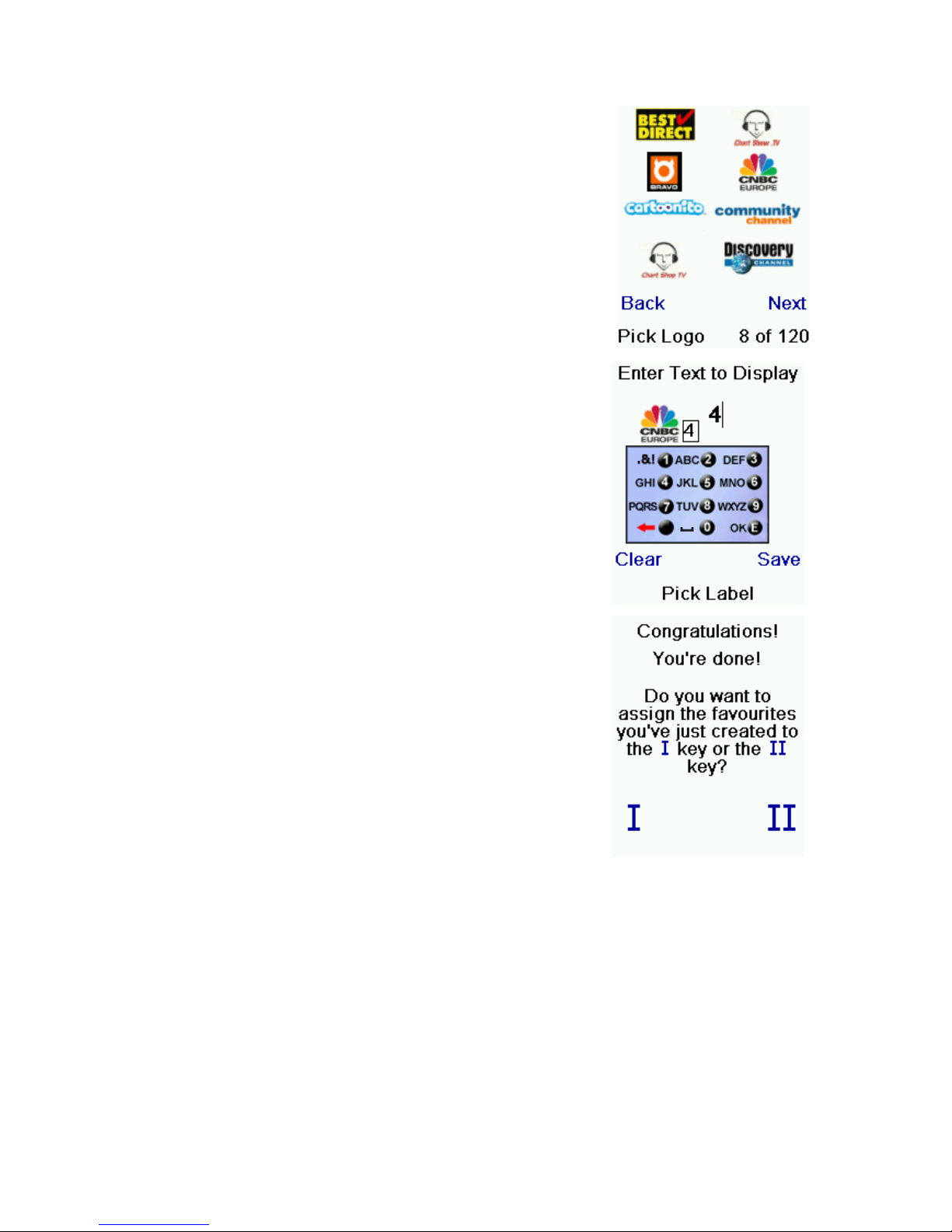
13
Använd nu knapparna på sidorna av LCD-skärmen om du vill
binda din favoritkanals logotyp till din knapp. När du trycker på
knappen kommer en mängd logotyper att dyka upp på skärmen,
bläddra mellan de olika logotyperna med knapparna längst ned
på var sida om LCD-skärmen, när du hittar den logotyp du vill
använda, tryck på knappen bredvid den.
Om du vill ge din kanal ett namn, tryck på knappen ”Namnge”.
Använd sedan den numeriska knappsatsen som om du skrev
ett sms på en mobiltelefon. Tryck t.ex. upprepade gånger på
siffran 2 för att bläddra igenom ”A,B,C,2,a,b,c” medans siffran
9 bläddrar igenom ”W,X,Y,Z,9,w,x,y,z). För att göra ett
mellanrum, tryck på 0 upprepade gånger. Specialtecken som
”1, ., @, ?, !” görs med siffran 1. Knappen till vänster om 0
agerar backspace, den används alltså för att radera senast
inslagna bokstav eller siffra.
När du skrivit klart, avsluta med knappen till höger om 0, för
att acceptera inmatningen.
Avsluta med att ange vilken användargrupp de favoriter du just
lade till ska tillhöra. Du kommer att kunna lägga till fler
favoriter även efter att du gått igenom guiden, så du behöver
inte sätta upp allihop nu om du inte vill.
Tryck nu på knappen ”Enhet” för att ange vilken enhet som
kommandot ska skickas till.
Avsluta genom att trycka på knappen bredvid ”Spara” längst
ned till höger om LCD-skärmen.

14
Handhavande av Fjärrkontrollen
De följande kapitlen förutsätter att du gått igenom guiden i
förra kapitlet och således har en fjärrkontroll som är korrekt
inställd för dina enheter.
Handhavande av Fjärrkontrollen
Du kan när som helst trycka på favoritgruppsknapparna för att
få fram de favoritkanaler du lagt in, du kan även trycka på
knappen FAVOURITES och sedan din favoritgrupps knapp.
VIKTIGT: Det är viktigt att du håller fjärrkontrollen riktad mot
apparaten under hela tiden den skickar kommandon. Om du
exempelvis programmerat in kanalplats 162 som en favorit
men riktar bort fjärrkontrollen innan den hunnit skicka hela så
kanske du hamnar på kanalplats 16 istället, eller till och med kanalplats 1. Håll koll på den
blinkande ringen i LCD-skärmens nedre vänstra hörn, den visar om signaler sänds och till
vilken apparat de är menade.
Du kan när som helst trycka på knappen HOME för att komma till skärmen där du gör
inställningar och kommer åt en massa funktioner.
Tryck istället på knappen MODE för att byta kontrollerad apparat. Om fjärren t.ex.
kontrollerar din kabel-box så är det till den alla ”hårda” knappars
kommandon skickas (exempelvis kanalbyte uppåt och nedåt,
signaler från den numeriska knappsatsen och i vissa fall volym upp
och ned samt menyknapparna). Vad som också visas när du väljer
ett läge är eventuella extraknappar för det läget, och eventuella
kommandon du har lärt in för detta läge. Det nuvarande läget i
fjärrkontrollen visas med en ikon i det nedre vänstra hörnet av
skärmen.
Om du till exempel befinner dig i TV-läge, tryck på en av
favoritgruppsknapparna för att återgå till dina favoriter.
Snabbstart
Snabbstartsfunktionen gör det enklare att starta upp flera
apparater snabbt och enkelt. Tryck på knappen HOME för att gå
till hemskärmen. Tryck sedan på knappen bredvid texten
Snabbstart. Endast enheter som du har konfigurerat din
fjärrkontroll till visas. De övriga visas gråtonade. Tryck på valfri
tangent som inte är nedtonade att skicka ett startkommando till
den enheten.
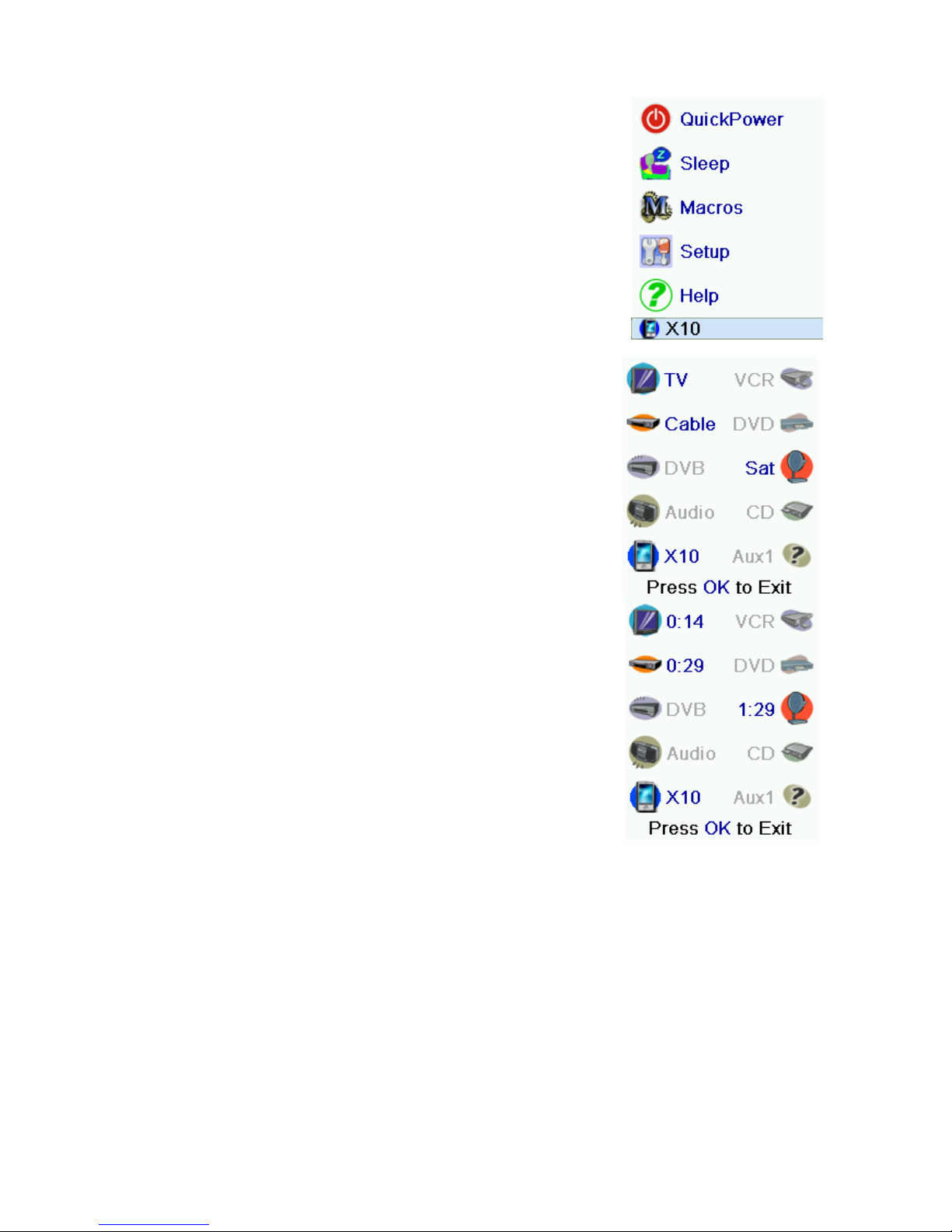
15
Insomningstimer
Insomningstimern är praktisk om du vill att någon eller några av
dina enheter ska stängas av automatiskt om ett bestämt antal
minuter (15-90 minuter med ökningar om 15min).
För att göra detta, tryck först HOME och sedan på knappen
bredvid texten Insomningstimer. Du får nu upp en skärm med
dina apparater. För att ställa in insomningstimern för en viss
apparat, tryck på knappen bredvid respektive apparat. Observera
att du endast kan ställa in en insomningstimer för de apparater
du konfigurerat, resterande är gråtonade. För varje
knapptryckning på en enhet ökar dess insomningstimer med 15
minuter, skulle du råka trycka en gång för mycket, fortsätt trycka
på samma knapp så nollställs timern efter att den nått maximal
insomningstimer (1h30min).
Genom att trycka OK kommer du tillbaka till hemskärmen med
dina insomningstimrars sparade. Om du önskar se hur lång tid
det är kvar på respektive insomningstimer, tryck på HOME och
sedan på Insomningstimers.
Observera att det är viktigt att du lägger fjärrkontrollen så att
den pekar mot dina apparater när du lägger ifrån dig den,
annars kommer dina kommandon inte att utföras!

16
Makron
Makro-funktionen låter dig spara en kommandosekvens. Du kan
programmera och spara upp till 99 knapptryckningar i rad, vilka du
sedan kommer åt genom bara två knapptryckningar (tryck först på
knappen MACRO, sedan på det makro du vill utföra). Exempel på
vad makron kan göra är t.ex. att starta din dvd-spelare, byta till en
speciell kanal och starta dvd-inspelning (observera att detta
självklart kräver att du konfigurerat din dvd-spelare och andra
apparater samt förberett med en skrivbar skiva i dvd-spelaren) eller
någon annan sekvens kommandon som du ofta gör. Upp till 27
makron kan sparas.
Konfigurera fler apparater
Om du vill konfigurera din fjärrkontroll till att fungera med en ny apparat, tryck på knappen
HOME och sedan knappen bredvid Inställningar följt av knappen för Apparater. Välj sedan
vilken typ av apparat det är du vill lägga in genom att trycka upprepade gånger på knappen
bredvid Byt apparat tills du hittat rätt typ av apparat. När detta är gjort kan du följa guiden.
Konfigurera fler favoriter
När du första gången satte i batterier i fjärrkontrollen gick du igenom en guide och
konfigurerade troligtvis ett antal favoritkanaler. Här följer en beskrivning för hur du gör för
att lägga till, ta bort och redigera dina favoriter vid ett senare tillfälle.
Börja med att trycka på knappen HOME följt av knappen för Inställningar, välj sedan
Favoriter.

17
Lägg till/Redigera Favoriter
För att i efterhand lägga till eller redigera dina favoriter, börja
med att trycka HOME och sedan på knappen bredvid
Inställningar och därefter Favoriter. Välj Lägg till/Redigera så
presenteras en lista på olika favoritgrupper, välj den grupp du vill
lägga till en ny favorit eller redigera en befintlig favorit i för att gå
vidare. När du valt vilken grupp du vill lägga till eller redigera
kanaler i presenteras du en lista på befintliga kanaler i gruppen
(om sådana finns). För att redigera en befintlig favorit, tryck på
knappen bredvid dess logotyp. Vill du lägga till en ny favorit så
trycker du på knappen bredvid en tom plats, då visas detaljer för
den favoritplats du valt och du kan bland annat ange favoritens
namn, kanalplats, logotyp samt vilken enhet den tillhör. För
detaljerade instruktioner, se guiden i början av manualen.
Ordna favoriter
Väljer du istället detta alternativ så kan du organisera dina favoriter som du tidigare lagt in i
grupper, exempelvis flytta dem mellan olika grupper och på olika platser i de olika
grupperna. Börja med att välja vilken grupp du vill organisera, de grupper du inte lagt in
några favoritkanaler i är gråtonade och kan inte väljas. När du valt grupp visas de favoriter
du lagt in i dessa grupper. Välj nu vilken du vill flytta genom att trycka på knappen bredvid
dess ikon, kanalen markeras då med en grön kvadrat, tryck sedan på knappen bredvid den
plats du vill att kanalen ska ha.
Ta bort favoriter
För att ta bort en favoritkanal ur en grupp, välj istället Ta bort i
menyn Favoriter. De grupper du inte lagt in några kanaler på är
gråtonade och går ej att öppna. När du öppnat din grupp visas de
kanaler du lagt in i den. När du öppnat en grupp visas de kanaler
som är registrerade i den gruppen. Markera de favoritkanaler du
vill ta bort genom att trycka på respektive kanals knapp. De valda
kanalerna markeras med ett rött kryss och när du bestämt dig för
vilka du vill ta bort, tryck OK och sedan på knappen för Ja. Om du
skulle ändra dig kan du trycka BACK eller på knappen för Avsluta
istället.
Byta namn på Favoritgrupp
Om du så önskar så kan du byta namn på de olika
favoritgrupperna, exempelvis kanske du vill göra det enklare att
komma ihåg vem de två snabbknapparna tillhör, då kan du
exempelvis namnge dem till Daniel och Stina för att lättare
komma ihåg. Självklart kan även de övriga grupperna få egna
namn.
Börja med att i menyn favoriter välja Byt Namn, välj sedan den
grupp du vill byta namn på. Du får då upp en karta över vilka
siffror som ger vilka bokstäver. Till exempel trycker man tre

18
gånger på siffran 2för att få stora ”C”, eller sex gånger på siffran 2för att få lilla ”b”.
Likadant på de andra siffrorna, exempelvis siffran 7fyra gånger för att få stora ”S”. Knappen
till vänster om 0används för att ta bort senast inskrivna bokstav och knappen till höger om 0
används för att spara inmatningen.
Konfigurera Makron
Upp till 27 olika makron med max 99 knapptryckningar i varje kan
lagras i fjärrkontrollen. Dessa kan exempelvis sätta igång inspelning
för en kanal, eller utföra någon annan rad kommandon som annars
skulle kräva flertalet knapptryckningar. Observera att för att makron
ska fungera så måste fjärrkontrollen vara konfigurerad för alla de
apparater som ska användas i makrot. För att redigera makron, börja
med att trycka på knappen HOME, välj sedan Makron. På skärmen
visas nu de inprogrammerade makron med grönt och de lediga
platserna med svart. För att redigera ett befintligt makro eller lägga
till ett nytt, tryck på dess knapp.
Ett tips när du sätter upp ett nytt makro är att först skriva ned
knapptryckningarnas ordning på ett papper om de är många. Du bör
dessutom vara medveten om att knapparna HOME, FAVOURITES
och MODE inte kan användas i makron då dessa avbryter
makroinspelningen.
Börja med att välja vilken apparat som ska ta emot ditt första
kommando genom att trycka på knappen för Välj apparat, välj din
apparat och tryck sedan på första knappen i ditt makro. Upprepa
sedan denna procedur tills du är klar. Du har möjlighet att ange
fördröjning mellan sända kommandon, tryck i så fall på Välj
fördröjning. Om du önskar använda någon av knapparna bredvid
LCD-skärmen, tryck Välj knapp först. När du känner dig färdig väljer
du Spara. Du får då möjlighet att ge ditt makro ett namn (Namnge),
lägga till ytterligare kommandon i makrot (Lägg till kommando). Du
kan också ta bort makrot genom att välja Ta bort.

19
Avancerade inställningar
Tryck HOME och sedan Avancerade Inställningar. Denna meny
låter dig välja avancerade inställningar som Alternativ (justerar
språk, standardfördröjning mellan skickade kommandon och
bakgrundsbelysning) byta enhetskoder för dina apparater
(Apparatkoder) konfigurera genomslagsfunktionen med
Genomslag, ställa in åtkomstrestriktioner (Barnsäkerhet) och
återställa fjärrkontrollen (Rensa inställningar).
Alternativ
I denna meny kan du justera tiden för bakgrundsbelysningen
(mellan c:a 2-35s) och standarfördröjningen mellan
kommandona med knapparna på sidorna om respektive
inställning för att justera upp (höger) eller ned (vänster) dess
värde. För att justera språket i fjärren, välj Språk och tryck
sedan på den knapp som motsvarar det språk du önskar.
Apparatkoder
I denna meny kan du justera koder för dina apparater. De
apparater som är konfigurerade är markerade med blått och
lediga platser är gråtonade. För att ange en ny kod för din enhet
(finns ingen ledig sådan apparat, tryck upprepade gånger på en
ledig knapp för att växla mellan olika apparater), tryck på en
enhets knapp och ange sedan koden.
Programmera kombinerade enheter
Vissa kombinerade apparater (ex. TV/VCR, TV/DVD, DVD/VCR
etc.) kräver att du konfigurerar fjärrkontrollen för två olika
apparater (ex. om du har en TV/DVD kombination så kan du
behöva sätta upp en fjärrkontrollsprofil för din TV och en för din
DVD).
Genomslag
Denna funktion låter dig konfigurera om du vill att vissa
kommandon alltid ska utföras på en viss enhet, även om en
annan enhet för tillfället kontrolleras. Ett bra exempel på när
detta kan vara användbart är om du har en förstärkare som alla
dina apparater är kopplad till och som således sköter ljudet så
kan du ställa in volymen på dina övriga apparater så att du får
en jämn ljudnivå även om man växlar mellan olika ljudkällor.
Detta innebär att man hela tiden bara behöver ändra volymen

20
på förstärkaren, vilket är lätt att glömma bort. Då kan denna
funktion automatiskt se till att volymen alltid justeras på din
förstärkare och man kan då växla mellan olika ljudkällor utan
att riskera obehagliga överraskningar i form av kraftigt
varierande volymnivåer. För att konfigurera
genomslagsfunktionen, välj först vilka knappar som alltid ska
kontrollera en speciell apparat. Du kan välja mellan Volym,
Kanaler och Play. Du får sedan välja vilken apparat som
kontrolleras. Avsluta med att välja Spara.
Barnsäkerhet
Första gången du går in i menyn får du frågan om du vill sätta
en barnsäkerhetskod i din fjärrkontroll. Koden ska bestå av 4
siffror som du lätt kommer ihåg, avsluta inmatningen med OK.
Du kan härifrån ändra koden, välja vilken favoritgrupp barnen
ska ha tillgång till och starta funktionen. Om funktionen är
aktiverad så är allting utom favoritgruppen Barn och
volymknapparna inaktiverat och om man försöker använda
dem ombes man ange koden. Om du glömmer koden, läs FAQ-
sektionen, men låt inte barnen läsa manualen!
Rensa inställningar
Den här funktionen låter dig rensa inställningar du gjort i
fjärrkontrollen. Du kan göra delrensningar för vissa funktioner,
vissa favoritgrupper, genomslagsinställningar, vissa apparater
eller göra en fabriksåterställning av fjärrkontrollen.
Table of contents
Languages:
Other Electia Remote Control manuals
Popular Remote Control manuals by other brands
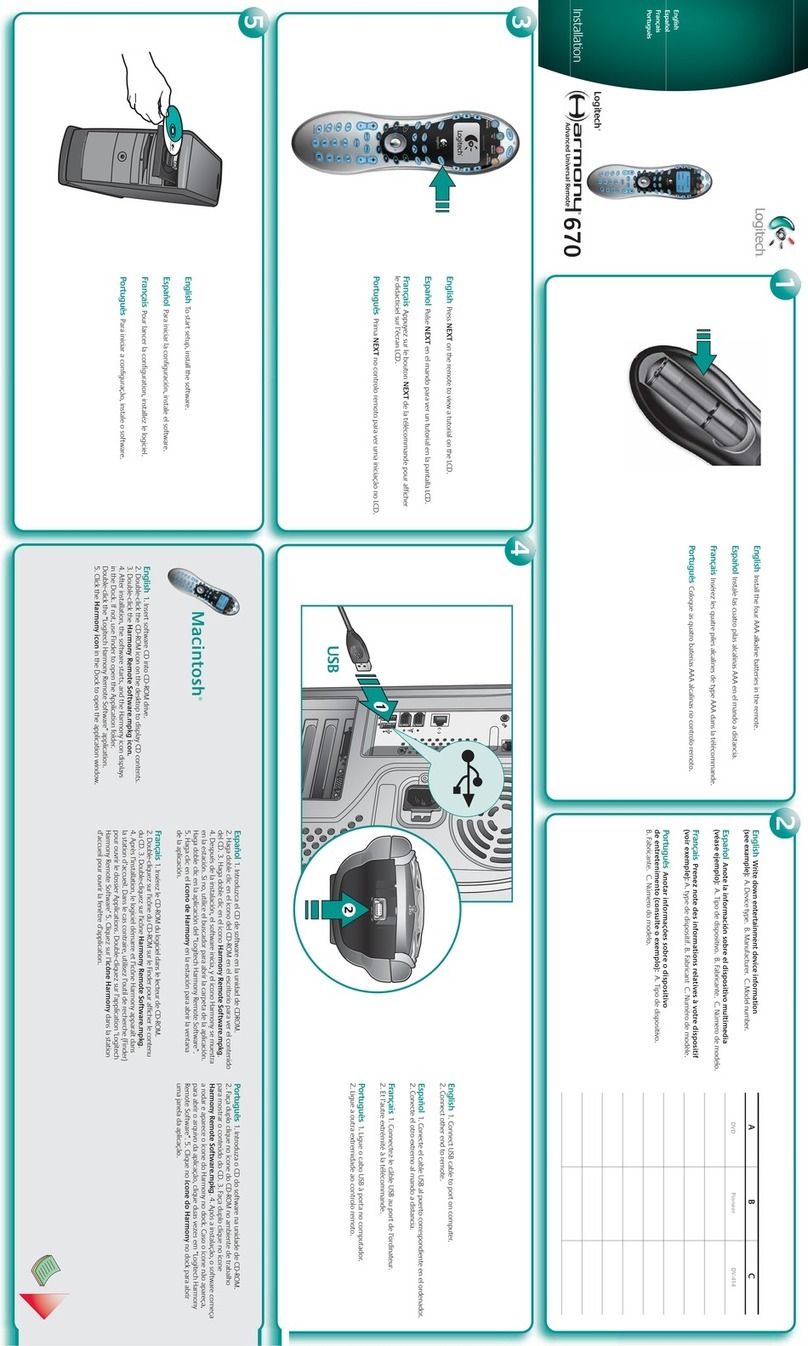
Logitech
Logitech Harmony 670 Installation

Becker
Becker EVO 20 RJ Assembly and operating instructions

MZ electronic
MZ electronic NAUTI800 instruction manual

Aircon Off
Aircon Off Smart Remote Pro Setup and instruction manual
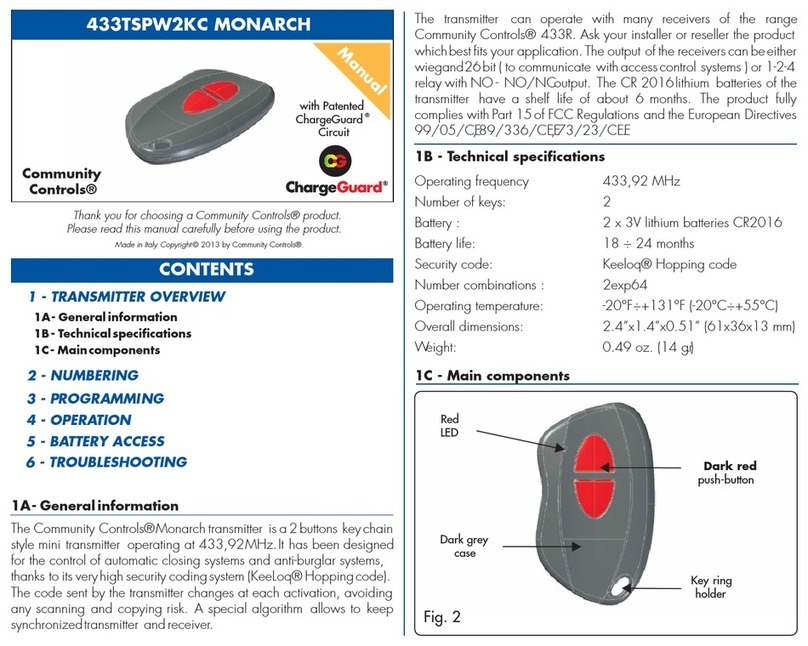
Community Controls
Community Controls MONARCH 433TSPW2KC manual
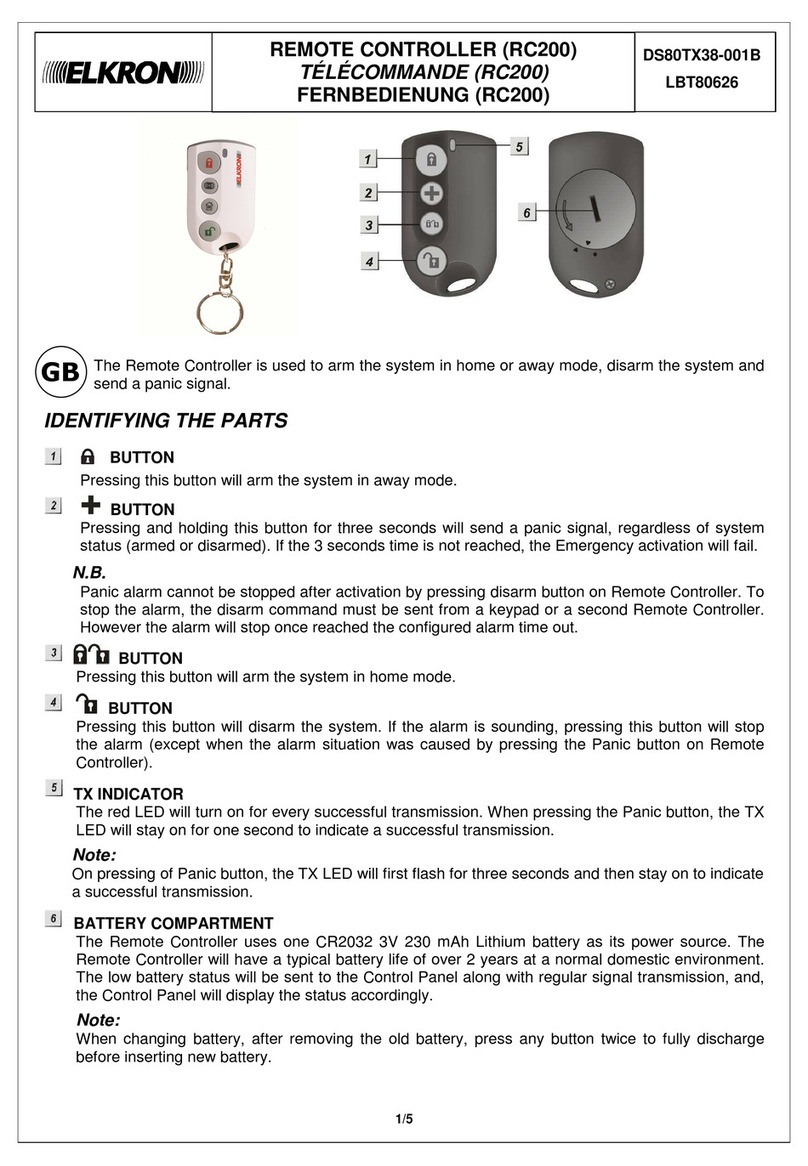
Elkron
Elkron RC200 quick start guide